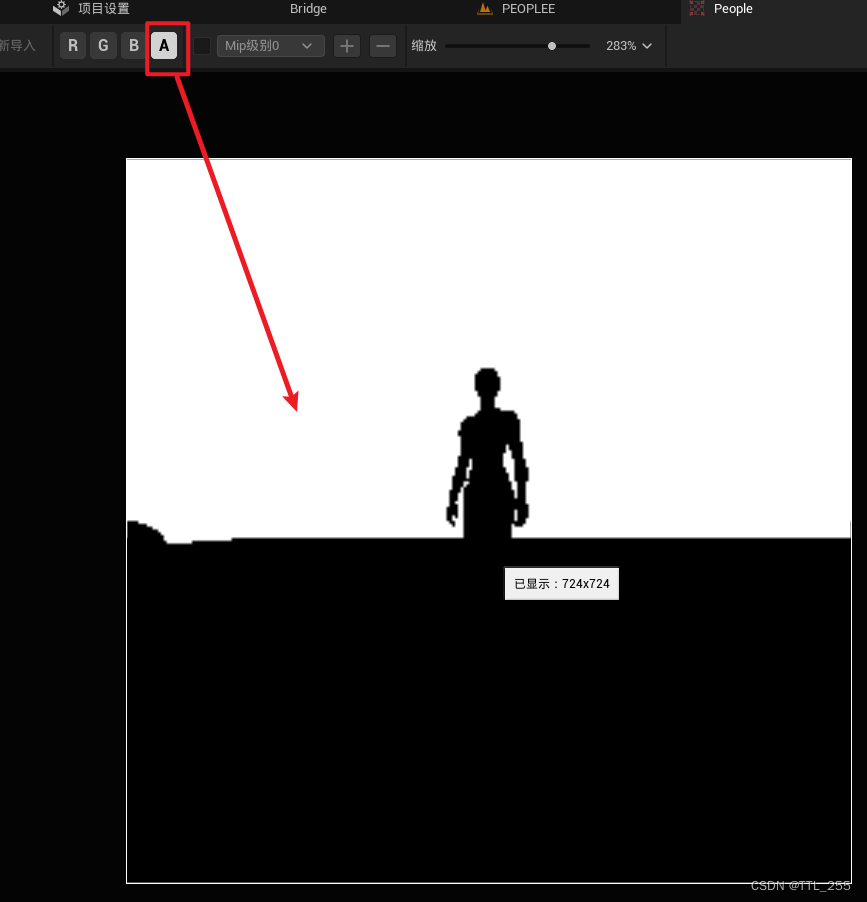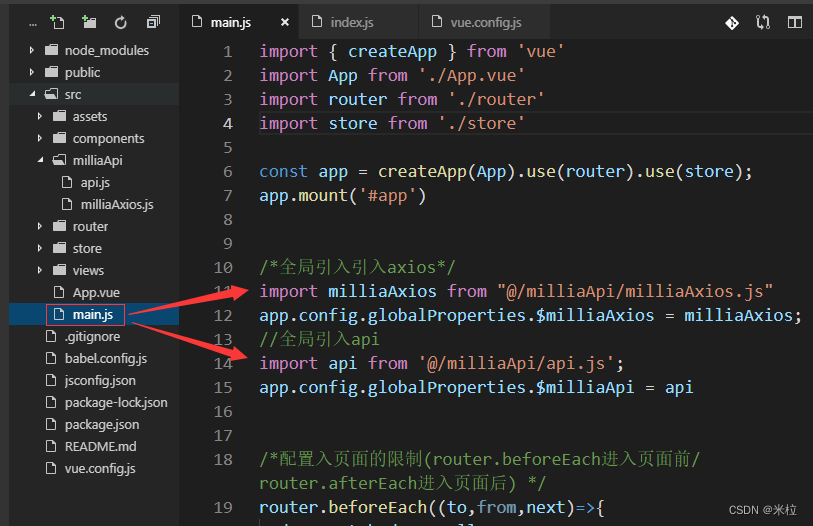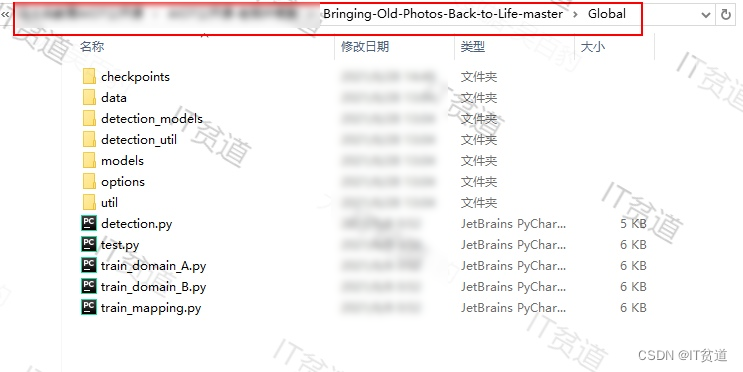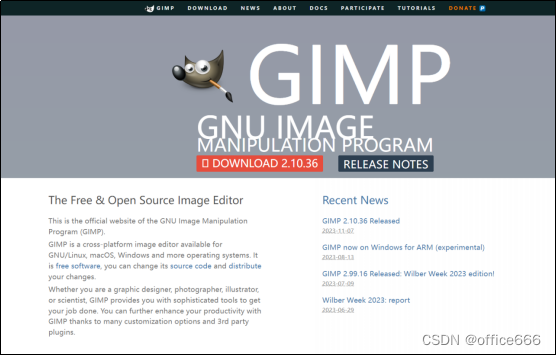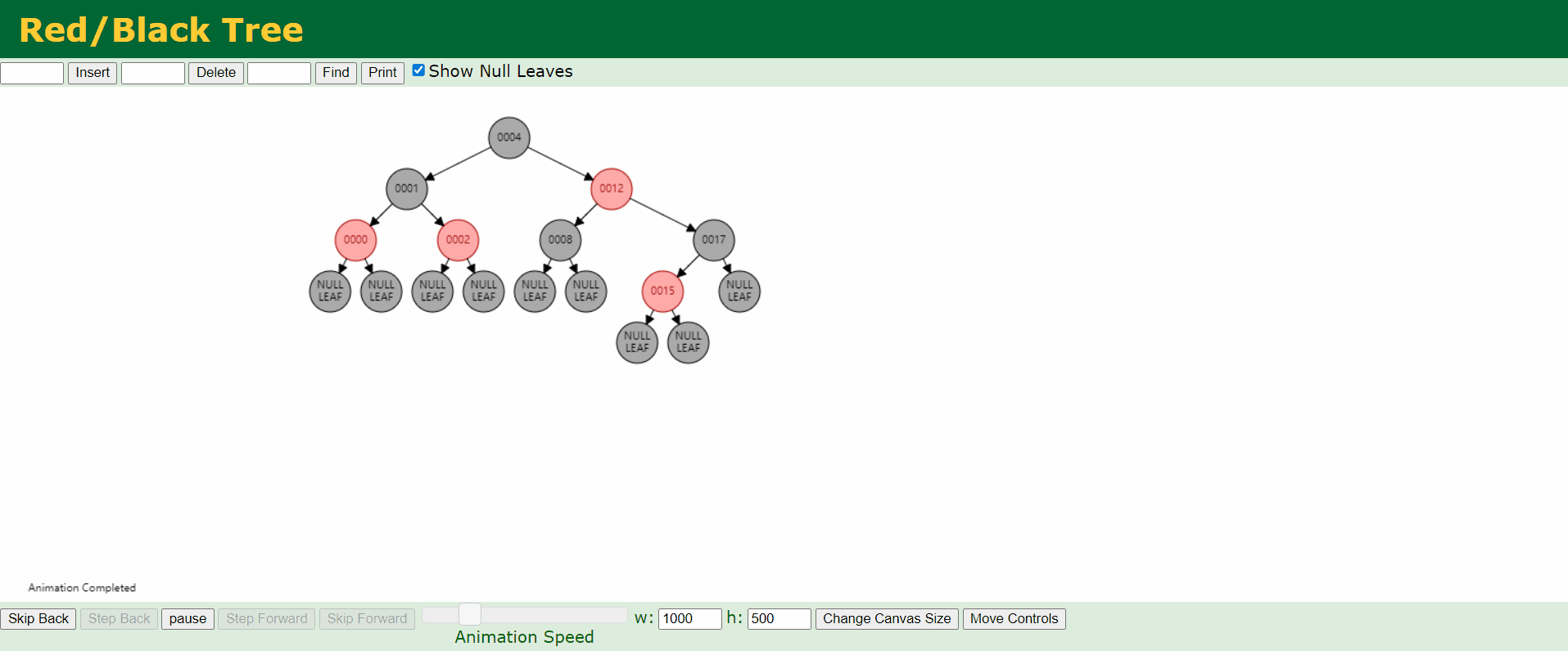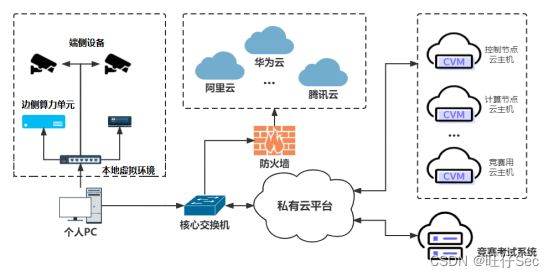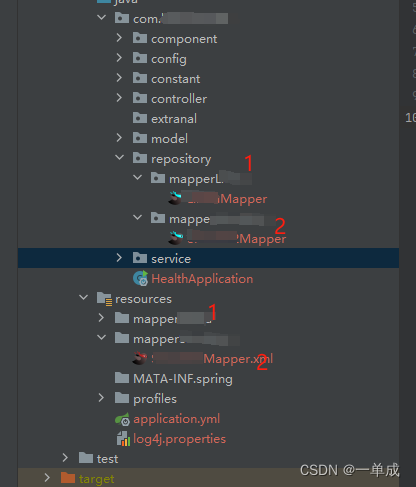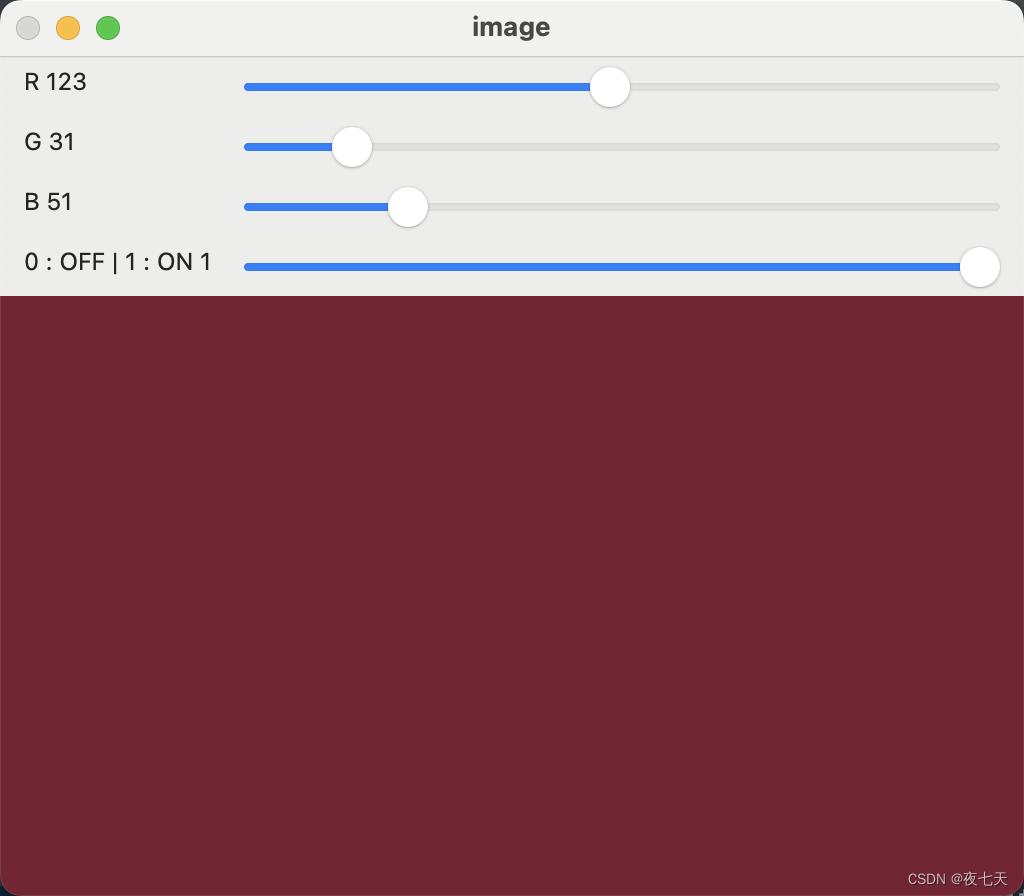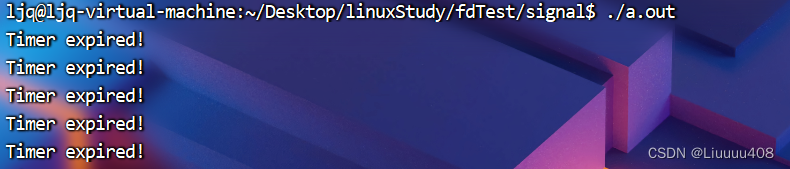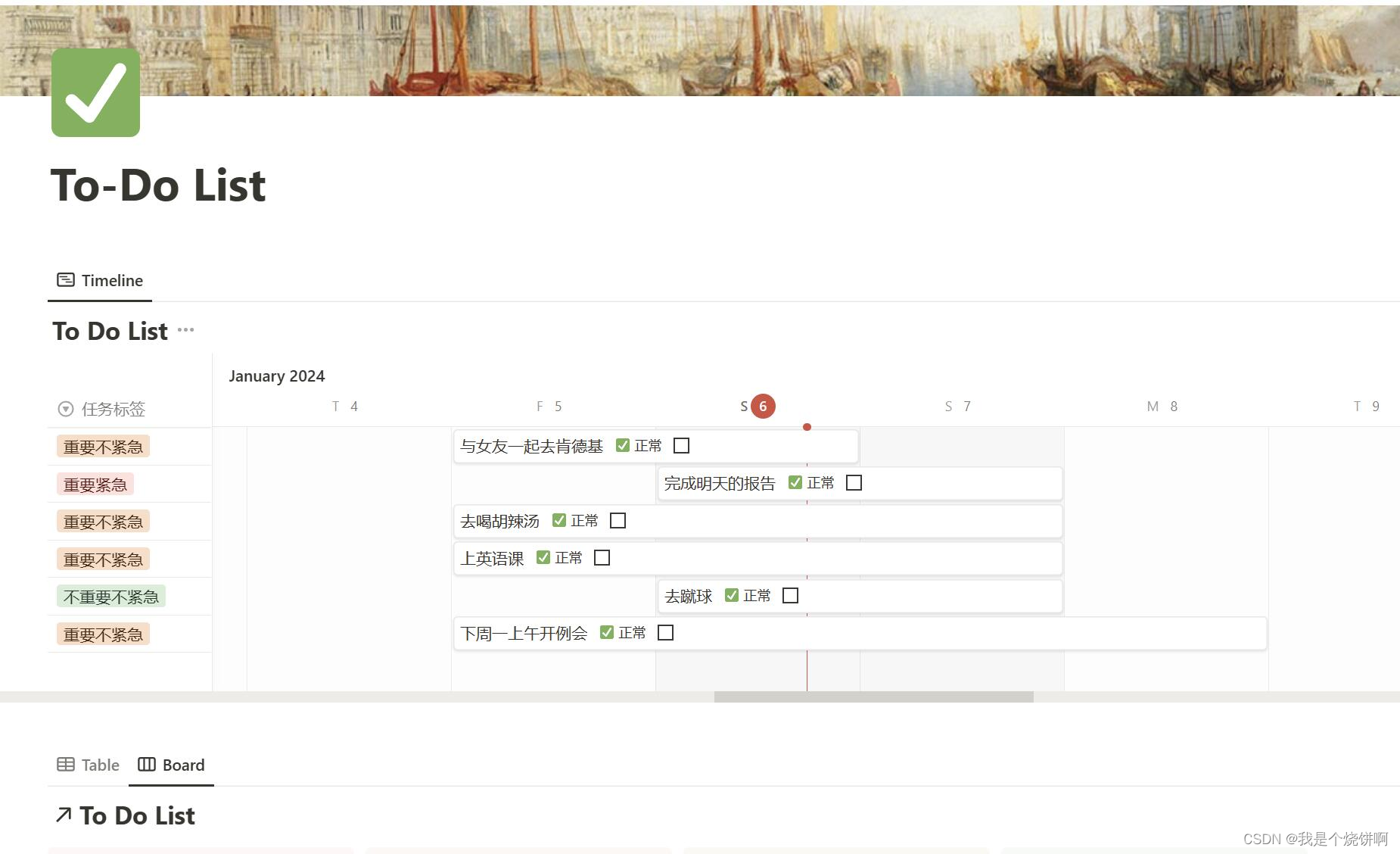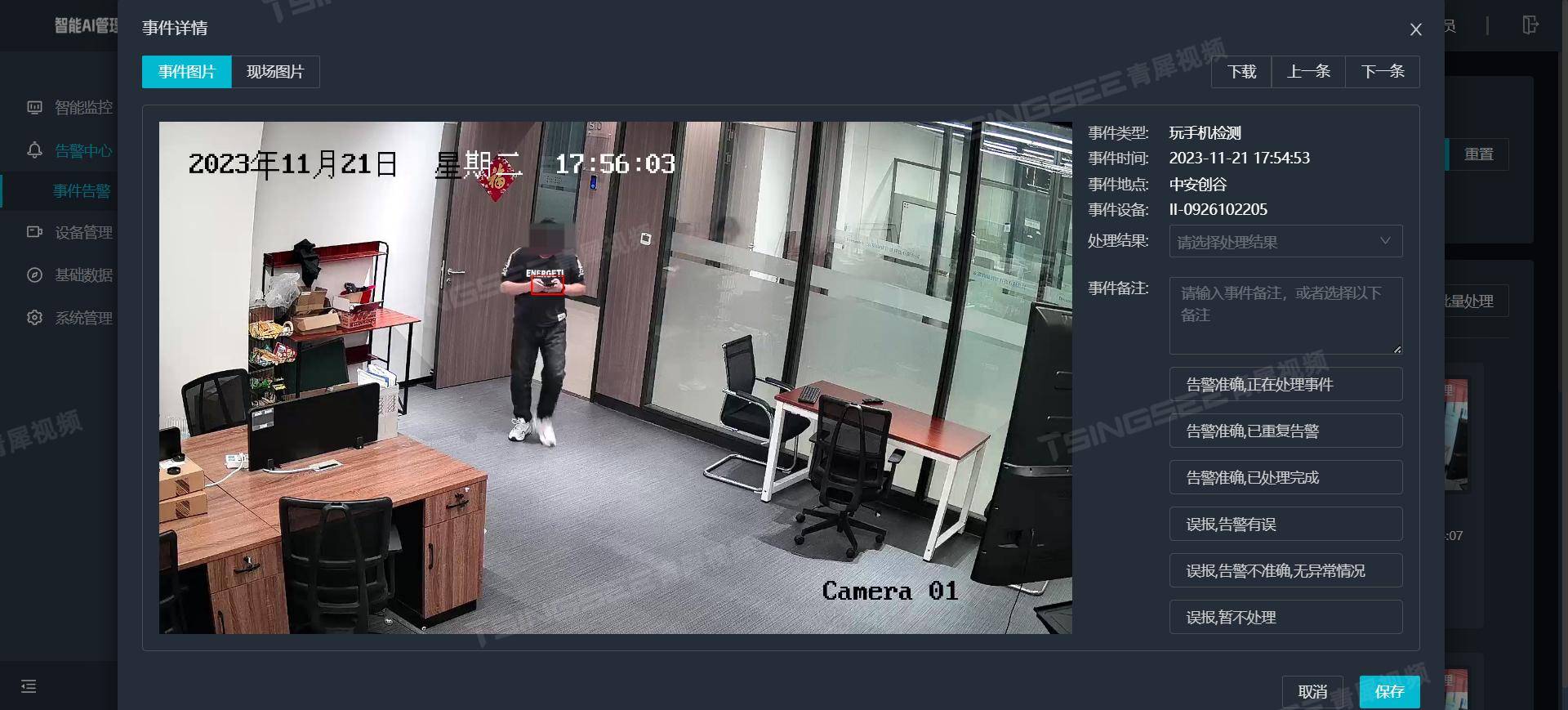本篇笔记主要讲两个纹理内的内容:渲染目标和媒体纹理
媒体纹理可以参考之前的笔记:虚幻UE 媒体播放器-视频转成材质-播放视频
所以本篇主要讲两个组件:场景捕获2D、场景捕获立方体
两个纹理:渲染目标、立方体渲染目标
三个功能:丐版地图UI、丐版选择UI、HDR制作
文章目录
- 前言
- 一、丐版地图功能UI
- 二、丐版人物选择UI
- 三、HDR制作
- 总结
前言
在谈纹理之前,我们来先了解纹理和材质在UE的表达。
纹理是一种图像资源,用于模拟物体表面的细节和纹理。
它可以包含颜色信息、细节图案、纹理细节等。
在UE中,纹理通常用于贴图(Texture Mapping)的过程,
即将纹理图像映射到3D模型表面,以赋予模型更加真实和细致的外观。
纹理可以是二维的图像数据,也可以是一维或三维的数组数据。
材质则是一种描述物体外观和光学特性的属性集合。
它包括物体的颜色、反射属性(如漫反射、高光反射)、透明度、折射率等。
材质定义了物体如何与光线进行交互,决定了物体在渲染时的外观效果。
材质可以包含多个输入插槽,用于连接不同的纹理和参数,以实现特定的外观效果。
通过调整材质的参数和连接不同的纹理,可以创建出各种不同的外观效果。
简而言之就是:
UE内的纹理文件保存的是物体表面的细节,而材质文件是众多纹理组成渲染出的最终效果。
一、丐版地图功能UI
效果:
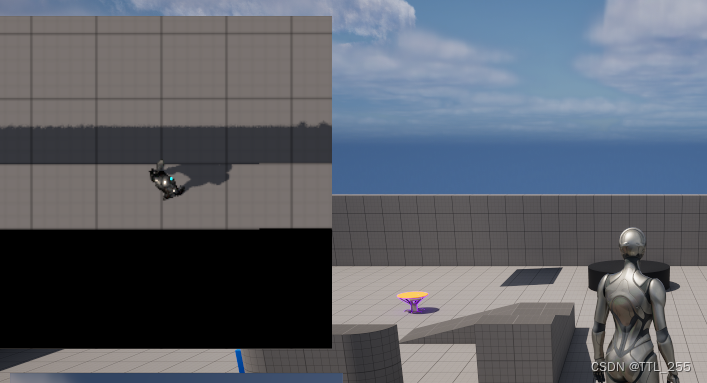
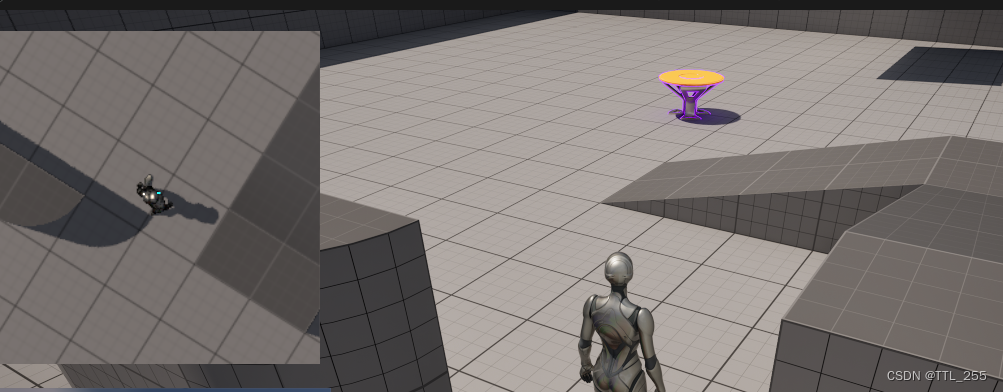
步骤:
组件使用
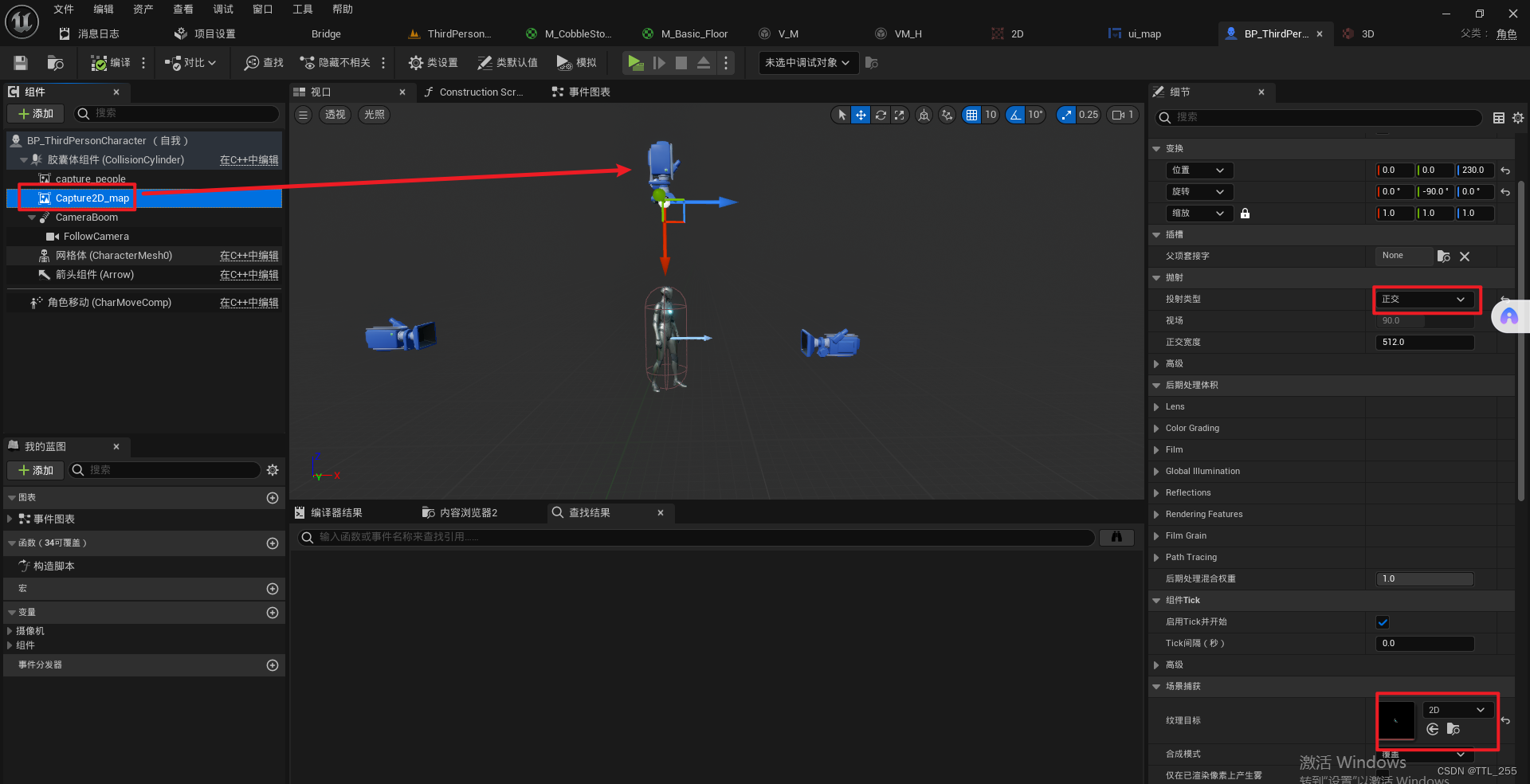
纹理创建与关联:
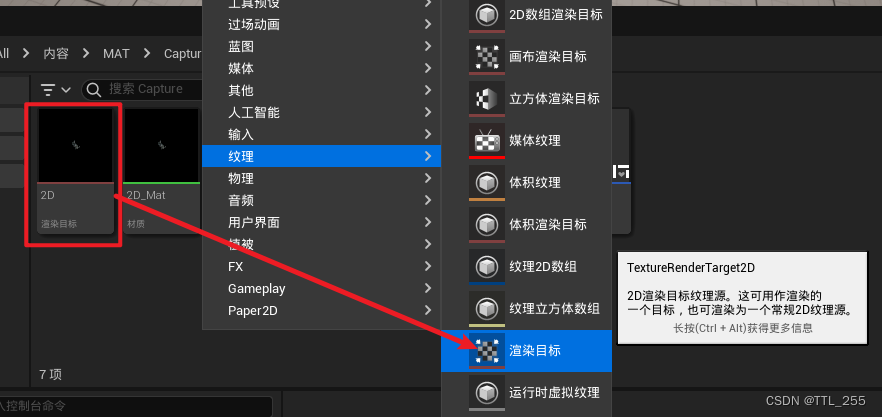
把纹理转成材质:
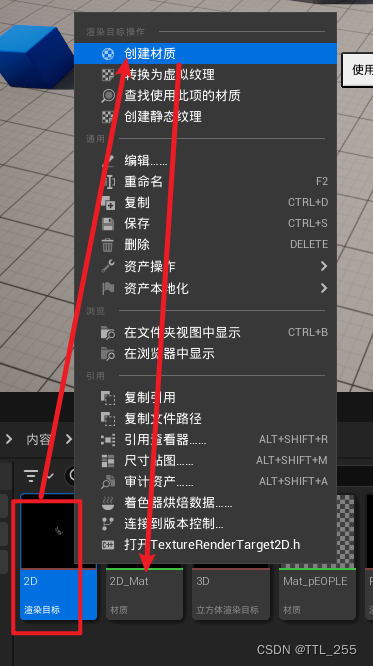
材质处理:

最后贴到UI上:

最后输出到屏幕上:

二、丐版人物选择UI
示例:
默认角色:

按1切换角色:

步骤:
捕获组件逻辑:
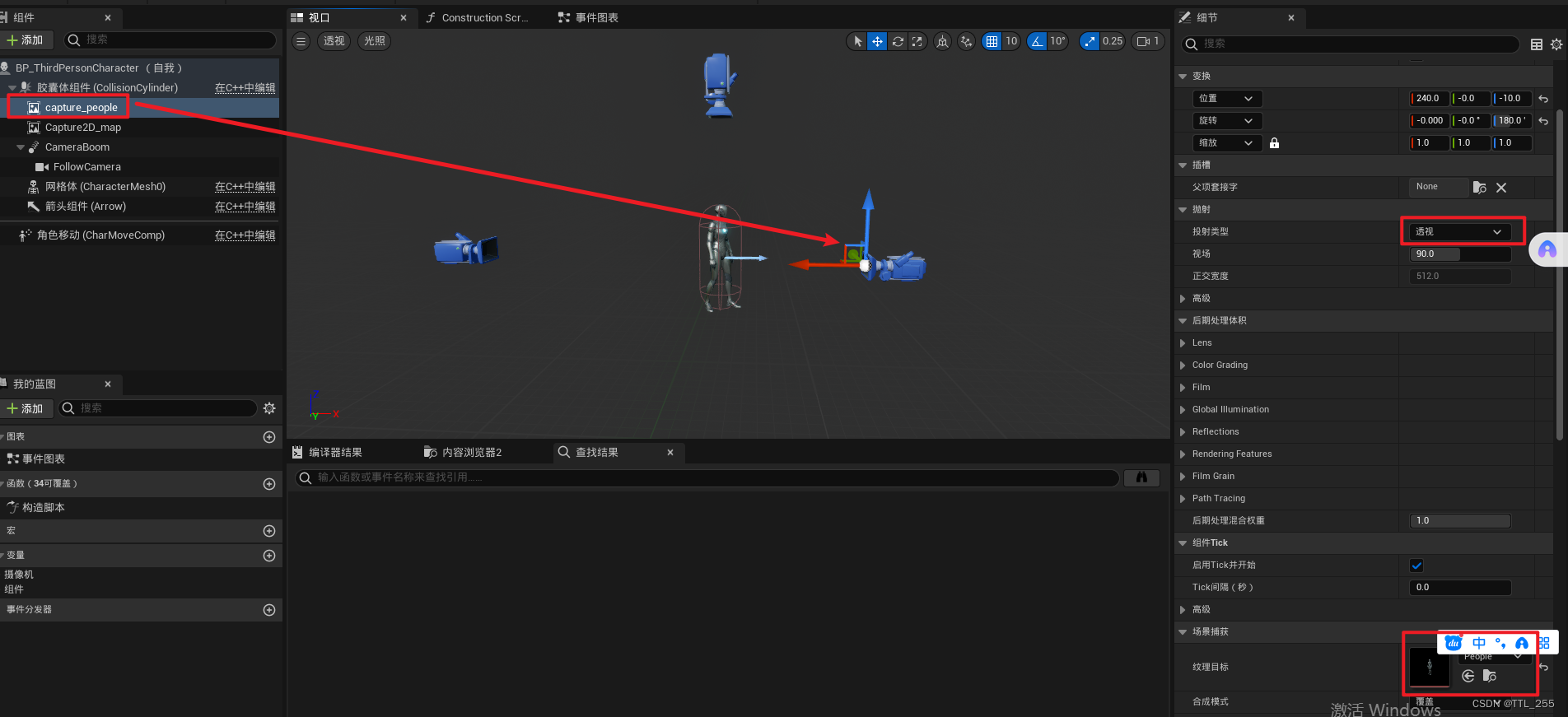
创建渲染目标和材质:(和上面案例一致)
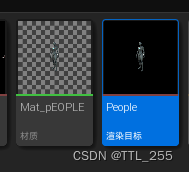
材质处理:
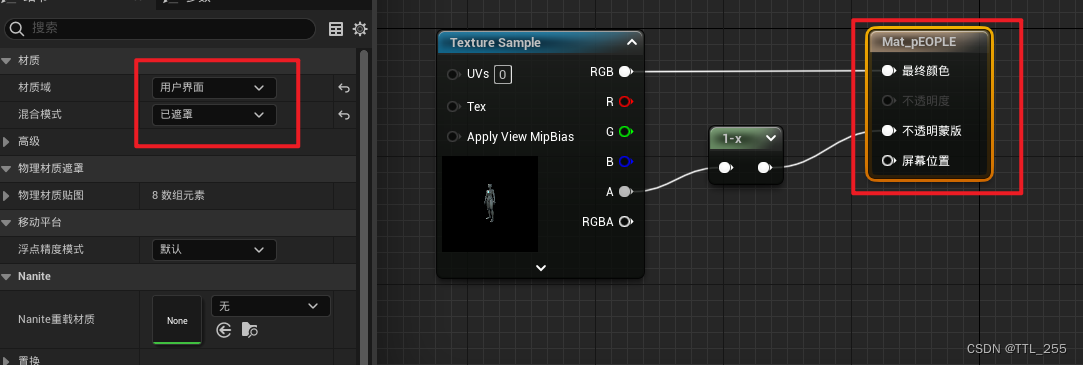
这里重点:为什么是1-A透明通道为遮罩
我们需要去贴图看A通道:
上白1,下黑0
反转后:
上黑0,下白1
遮罩后:
0透明,1遮住
建议做遮罩前看看贴图的RGBA各通道样子
或者反转不反转都测试一下
UI:

切换角色逻辑:
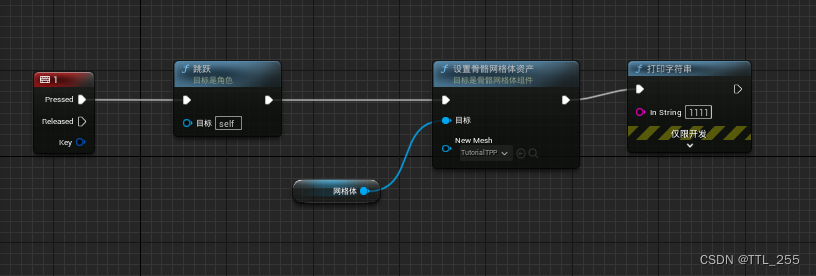
1 可以换成UI交互的形式
跳跃 可以换成其他切换动画
三、HDR制作
效果:
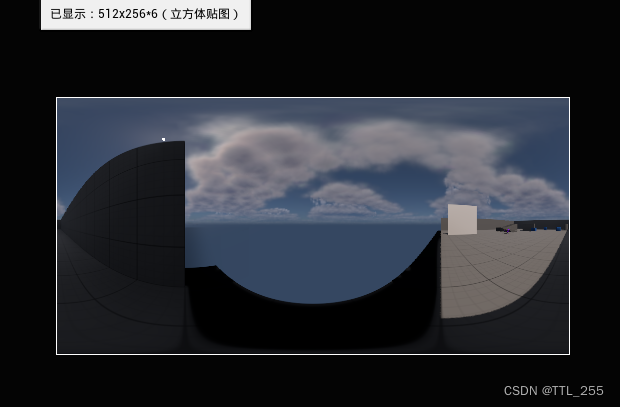
步骤:

导出HDR:
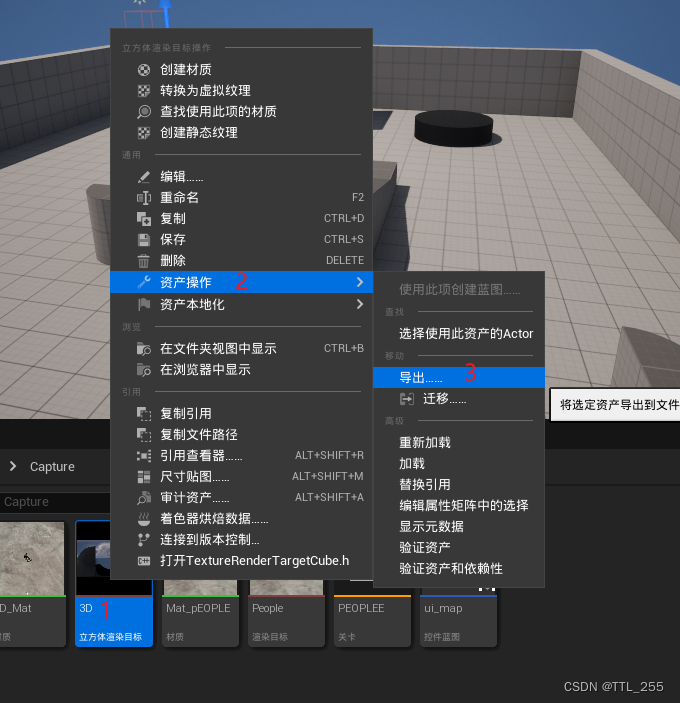
总结
从三个小实验中学习对纹理中渲染目标和立方体渲染目标的内容,最主要的是材质中的核心。
0黑色 1白色
遮罩:0透明,1遮住
主要看贴图中RGBA的单通道的贴图是什么样子的!!!